Фотомонтаж с эффектами в стиле ретро
Фотомонтаж - это изображение или фотография, составленная из нескольких различных изображений. Его используют для изготовления реклам, плакатов, банеров и т.д.
В этом уроке вы узнаете, как создается фотомонтаж в стиле ретро в Photoshop, а также познакомитесь с различными настройками для кистей, позволяющими заполнить композицию красивыми эффектными дополнениями.
Кроме того, я познакомлю вас с некоторыми особенностями режимов наложения для объединения различных стоковых изображений.
Пройдя пошагово данный урок, вы с легкостью сможете использовать различные инструменты и подсказки из урока для создания других красивых эффектов.
Фотомонтаж в стиле ретро:

Откройте новый документ в Photoshop, имеющий размеры 500 на 600 пикселей, разрешение 300 пикс./дюйм, цвет фона белый.
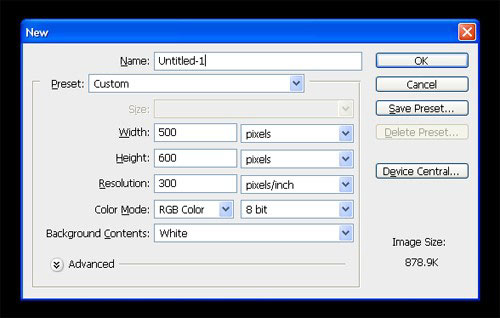
Откройте «Фото модели» в Photoshop и переместите её в наш документ.

Загрузите кисти «Солнечные лучи». Нам понадобится кисть под номером 2000, измените её диаметр до 650 пикселей и на новом слое сделайте клик в центре холста.
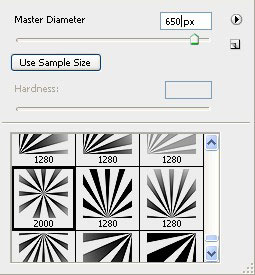

Добавьте к этому слою маску, значок маски расположен в нижней части панели слоев.

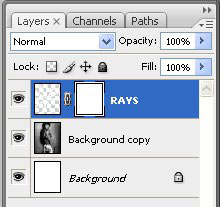
После этого на панели инструментов перейдите к Градиенту (G).
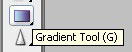
Перетащите линию градиента из центра к одной из сторон холста, повторите данные действия, пока не получите желаемый результат, а затем режим для этого слоя смените на Экран.

Теперь немного состарим композицию, для этого мы будем использовать изображение белой розы. Белую розу откройте в Photoshop и переместите на рабочий холст.
В качестве режима установите Перекрытие.

Измените положение цветка, пока не получите результат, похожий на мой.
Создайте новый слой, загрузите кисти «Облака» в Photoshop и расположите облака в верхней части холста, сотрите лишние части, пока не получите желаемого результата. Опирайтесь на моё изображение.

Откройте изображение с башней и перетащите его на рабочий холст в нижнюю часть. Сотрите центральную часть изображения, которая закрывает модель, режим смешивания для башни смените на Перекрытие.

Далее, мы придадим композиции старинный шероховатый вид, для этого мы будем использовать текстуру стены. Откройте её в Photoshop и перетащите на рабочий холст, в качестве режима наложения используйте Мягкий свет.
Удалите часть текстуры с модели, чтобы сделать её видимой и более четкой.

Теперь мы добавим световой эффект на руку девушки. Мягкой круглой кистью диаметром 100 пикселей, жесткостью 0% на новом слое добавьте блик кликом мыши в область браслета девушки. Для режима смешивания используйте Линейный осветлитель.
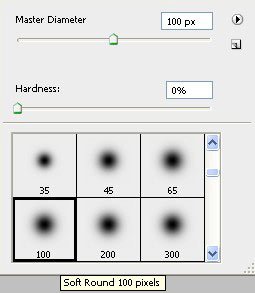

Давайте добавим еще больше элементов в нашу композицию. Изображение C4D переместите в наш документ, расположив его в нижней части, в качестве режима для изображения C4D установите Перекрытие.

Теперь создадим световые линии и добавим их в нашу композицию. Откройте новый документ, создайте новый слой, инструментом Прямоугольная область (M) образуйте выделение.
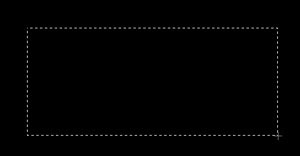
Затем возьмите мягкую круглую кисть размером 300 пикселей, жесткостью 0%.
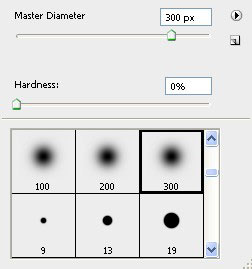
Расположите кисть вверху прямоугольного выделения и сделайте клик.
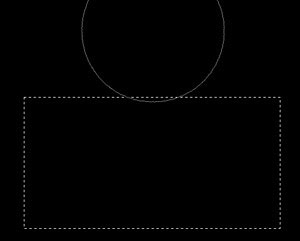
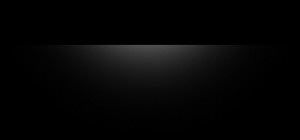
При помощи свободной трансформации сделайте линию тоньше.
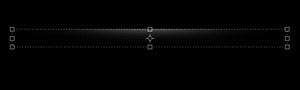
Готовую световую линию поместите на холст, продублируйте несколько раз и расположите в хаотичном порядке. В качестве режима наложения примените Перекрытие.

Теперь пришло время добавить оранжевый цветок, поместите его на холст в область шеи модели. Сотрите лишние части, скрывающие модель.

Режим смешивания для цветка смените на Яркость.

Такой же оранжевый цветок расположите в области живота девушки, так же удалите лишние части цветка и режим смените на Яркость.

В этом шаге мы самостоятельно нарисуем линии, для этого создайте новый слой, перейдите к инструменту Перо и нарисуйте изогнутую линию в виде контура.


Затем активируйте инструмент Кисть диаметром 1 пиксель, жесткость 100% и снова перейдите на Перо. Кликните правой кнопкой мыши по контуру и из меню выберите команду Выполнить обводку контура.
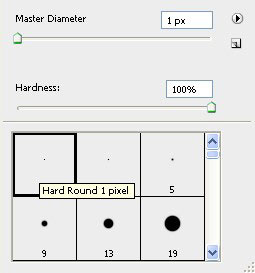
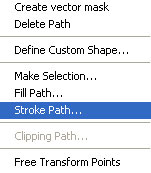
В открывшемся окне поставьте Кисть и уберите галочку возле опции Имитировать нажим.
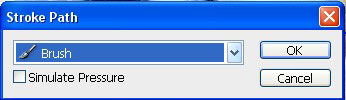
Сотрите отрезки линий, расположенные на модели.

Скачайте кисти «Танцующие женские силуэты» и на вновь созданном слое кистью нарисуйте силуэты на линии.

Твердой кистью размером 1 пиксель на новом слое случайным образом обрисуйте фон за спиной девушки. Удалите лишнее с модели, режим смешивания установите Перекрытие.

То же самое сделайте и в противоположной стороне модели.

Скачайте кисти «Молния» и на вновь созданном слое возле браслета девушки добавьте разряды молнии.

Мягкой круглой кистью нарисуйте светящиеся частицы. Для этого создайте новый слой, выберите инструмент Кисть и настройте её следующим образом: цвет – белый, диаметр – 10 пикселей, жесткость - 100%, интервал – 250%.
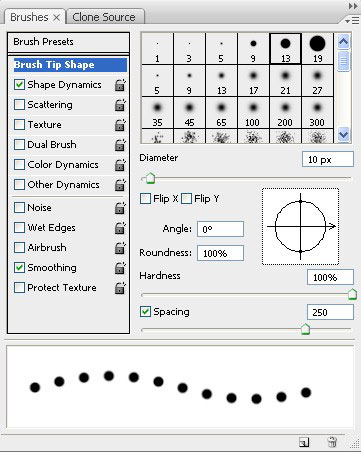
Перейдите в раздел Динамика формы и установите: колебание размера 100%, колебание угла 70%, колебание формы 100%, минимальная форма 25%.
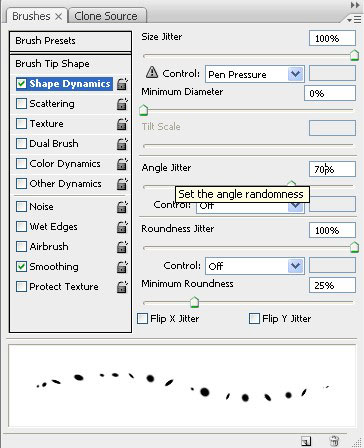
Во вкладке Рассеивание: рассеивание 825%, счетчик 1, колебание счетчика 12%.
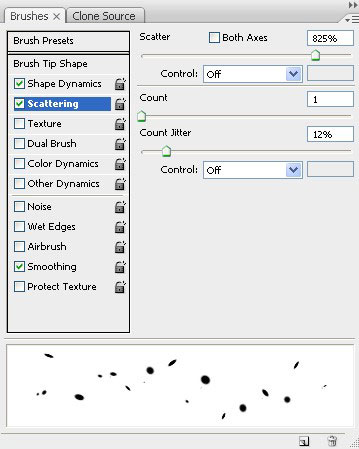
На новом слое настроенной кистью пройдитесь по холсту, чтобы добавить светящиеся частицы, затем примените к ним стиль Внешнее свечение с такими настройками:
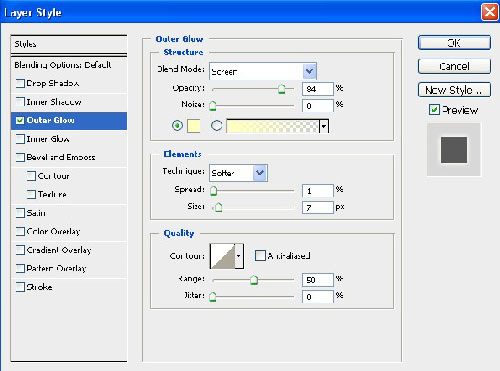
Вот такой эффектный фотомонтаж получился у меня на данном этапе:

Скачайте кисти «Музыкальные ноты», настройки такие же, как и для светящихся частиц, только цвет черный. На новом слое обрисуйте ею холст, лишнее участки сотрите ластиком.

Нам осталось произвести коррекцию всей композиции. Для начала добавьте корректирующий слой Карта градиента, выберите чёрно-белый градиент и нажмите OK. Режим наложения - Яркость, непрозрачность 60%.
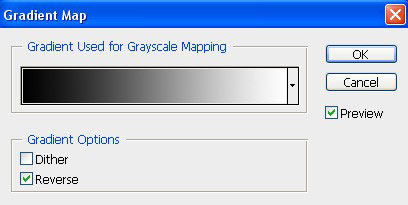
Далее добавьте корректирующий слой Фотофильтр с настройками, указанными ниже. Режим смешивания - Яркость, значение непрозрачности 50%.
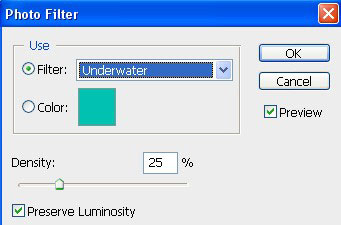
И напоследок создайте корректирующий слой Цветовой тон/Насыщенность.
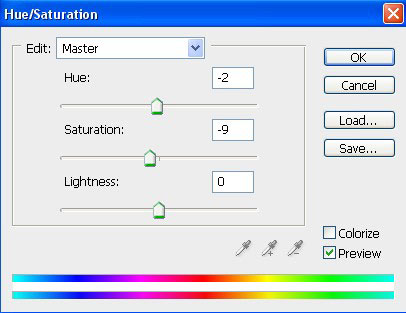
Эффектный фотомонтаж в стиле ретро:

Ссылка на источник урока.










